Вставлення і перезапис: експертне редагування на монтажному столі¶
У Kdenlive передбачено розширені функціональні можливості з редагування на монтажному столі. У цій главі ми поглянемо на додаткові можливості редагування Вставити і Перезаписати
.
При вставленні або перезаписі певної частини монтажного столу якоюсь частиною з кліпу у нас виникає дві ділянки. Отже, як це усе працює? Нам хочеться мати справу лише з трьома точками, тобто однією ділянкою і однією точкою (з цієї причини це також іноді називають «триточковим редагуванням»). Як наслідок, існує дві різні дії з вставлення і перезапису:
Вставлення/перезапис ділянки кліпу у певній точці (позиції курсора відтворення) на монтажному столі або
Вставлення/перезапис кліпу, починаючи з певної точки, на ділянку монтажного столу.
У системі вхід-вихід монтажного стола Kdenlive є одна базова відмінність від інших відеоредакторів: у Kdenlive немає такого:
вхідних-вихідних точок для триточкового редагування і
вхідних-вихідних точок для встановлення області обробки.
У Kdenlive ми використовуємо однакові точки входу і виходу монтажного столу для обох функцій. З цієї причини у нас є кнопка для увімкнення / вимкнення
зони монтажного столу для завдання. Замість вилучення контрольних точок, ви просто вимикаєте
зону монтажного столу. Перевагою цього є те, що встановлена область (вхідна-вихідна зона) зберігається, і можна працювати лише з посиланням на позицію відтворення/курсор, без необхідності скасовувати зону.
Вставлення ділянки кліпу у позицію курсора на монтажному столі¶
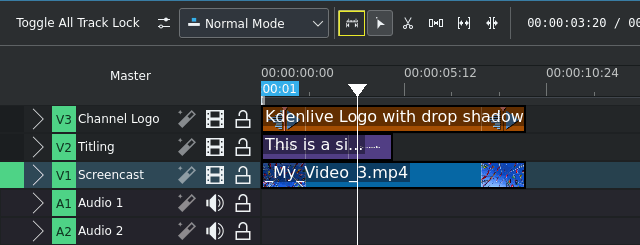
Вмикання і вимикання використання ділянки монтажного столу¶
Оскільки ми маємо намір вставити ділянку кліпу на монтажний стіл, спочатку переконаймося, що перемикач використання ділянки монтажного столу перекреслено (його вимкнено).
Панель ділянки монтажного столу тепер притлумлено, а тривалість ділянки не показано.
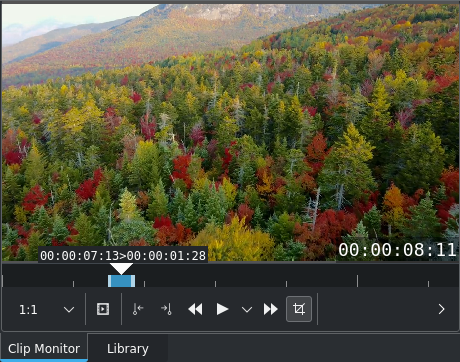
Встановлення ділянки кліпу для вставлення¶
Далі, позначте ділянку кліпу на початковому кліпі, який ви хочете вставити на монтажний стіл. Зробити це можна у звичний спосіб — за допомогою клавіш I і O або кнопок встановлення вхідної і вихідної
точок на моніторі кліпу.
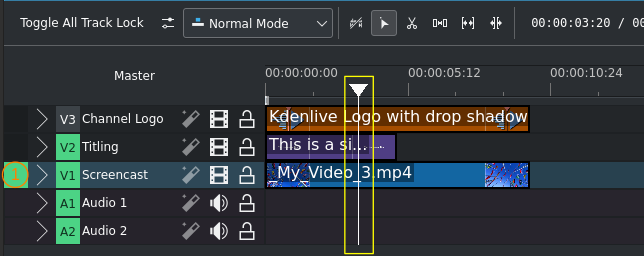
Встановлення вхідної точки на монтажному столі¶
Потім розташуйте курсор монтажного столу у місці, де ви хочете почати вставлення.
Також переконайтеся, що для вставлення вибрано належну доріжку. Для вибору скористайтеся клавішами ↑ та ↓`для пересування вгору-вниз, а потім комбінацією клавіш :kbd:`Shift+T для позначення доріжки, як об’єкта дії. Поточну позначену доріжку буде позначено напівпрозорим кольором позначення (сам колір залежить від вибраної теми кольорів). Активну доріжку буде позначено зеленим прямокутником (див. (1) на знімку вікна)
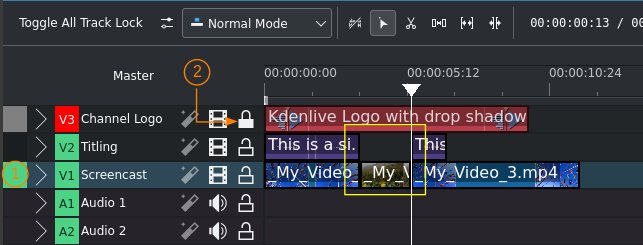
Ділянку кліпу вставлено на монтажний стіл¶
Нарешті, натисніть клавішу V, кнопку Вставити ділянку кліпу на панелі інструментів або скористайтеся пунктом меню .
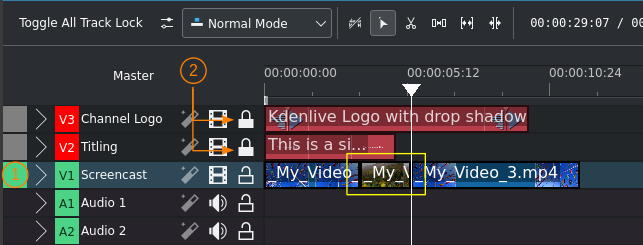
Ділянку кліпу вставлено на монтажний стіл¶
Зауважте, що вставлення також посунуло неактивні доріжки для вивільнення місця для вставленого кліпу. З метою уникнення цього заблокуйте інші доріжки натисканням піктограми на заголовку доріжки (див. (2) на знімках вікон).
Примітка
Вставлення розпочнеться з позиції курсора на монтажному столі, а не з початку ділянки на монтажному столі (оскільки ми вибрали її ігнорування на найпершому кроці).
Фіксовані доріжки лишатимуться незмінними, як, зокрема, найвища доріжка у нашому прикладі.
До розблокованих доріжок буде внесено зміни: матеріали у точці вставлення і далі на монтажному столі буде посунуто так, щоб надати місце для вставлення.
Вставлення кліпу (починаючи з певної точки) до ділянки монтажного столу¶
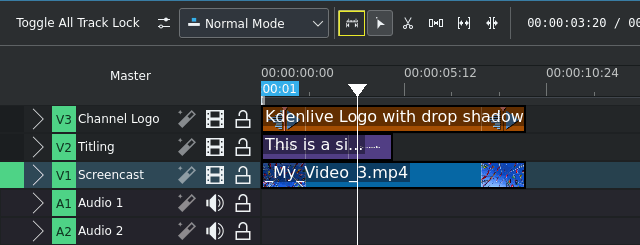
Цього разу ми маємо намір вставити певну частину кліпу так, щоб точно вмістити її до ділянки на монтажному столі. Отже, тепер нам потрібно увімкнути використання ділянок монтажного столу .
Панель ділянки монтажного столу тепер освітлено, а тривалість ділянки показано.
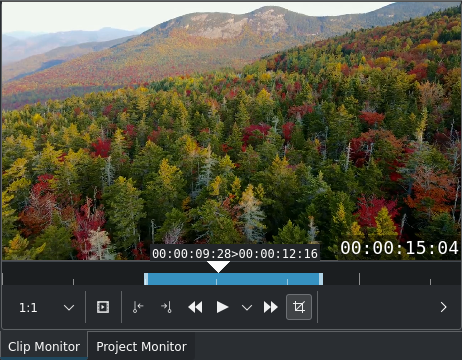
Встановлення вхідної точки на кліпі для вставлення¶
Нам потрібно лише встановити вхідну точку для нашого початкового кліпу. Вихідну точку не вказують, оскільки її буде визначено автоматично довжиною ділянки монтажного столу.
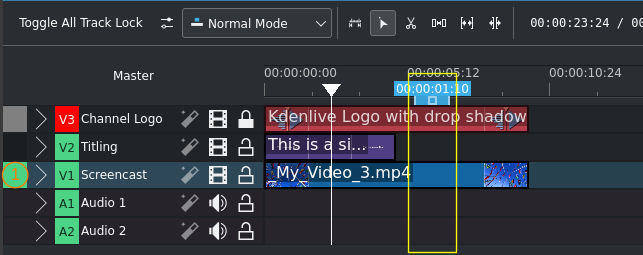
Визначення ділянки монтажного столу для перезаписування¶
Тепер, позначте (за допомогою клавіш I і O або кнопок чи
) або розташуйте (перетягніть ділянку ліворуч або праворуч) ділянку монтажного столу, до якої ви хочете вставити частину кліпу-джерела. Позиція курсора на монтажному столі у цей момент не має значення.
Переконайтеся, що для вставлення вибрано належну доріжку Для вибору скористайтеся клавішами ↑ та ↓, а потім комбінацією клавіш Shift+T для позначення доріжки, як об’єкта дії (див. (1) на знімку вікна).
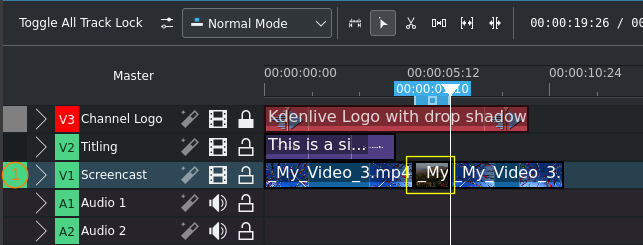
Монтажний стіл із вставленим кліпом перезаписав ділянку монтажного столу¶
Нарешті, натисніть клавішу V, кнопку Вставити ділянку кліпу на панелі інструментів або скористайтеся пунктом меню .
Примітка
Перезапис розпочнеться з початку ділянки монтажного столу, а не з позиції курсора монтажного столу (оскільки ми увімкнули режим ділянки монтажного столу на найпершому кроці процедури)
Фіксовані доріжки лишатимуться незмінними, як, зокрема, найвища доріжка у нашому прикладі
До розблокованих доріжок буде внесено зміни: матеріали у точці вставлення і далі на монтажному столі буде посунуто так, щоб надати місце для вставлення.
Перезапис вмісту монтажного столу ділянкою кліпу¶
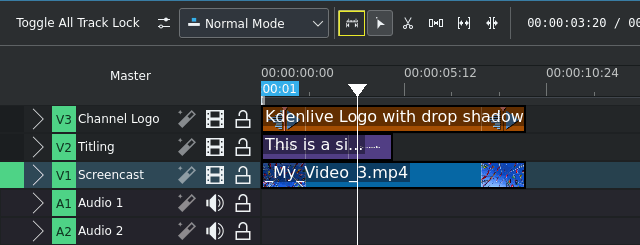
Вмикання і вимикання використання ділянки монтажного столу¶
Оскільки ми маємо намір перезаписати ділянку кліпу на монтажному столі, спочатку переконаймося, що перемикач використання ділянки монтажного столу перекреслено (його вимкнено). Також це показано на знімку вікна.
Панель ділянки монтажного столу тепер притлумлено, а тривалість ділянки не показано.
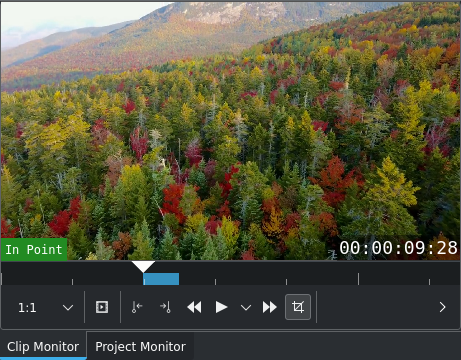
Встановлення ділянки кліпу для обробки¶
Далі, позначте ділянку кліпу на початковому кліпі, який ви хочете вставити щось і перезаписати те, що є на монтажному столі. Зробити це можна у звичний спосіб — за допомогою клавіш I і O або кнопок встановлення вхідної і вихідної
точок на моніторі кліпу.
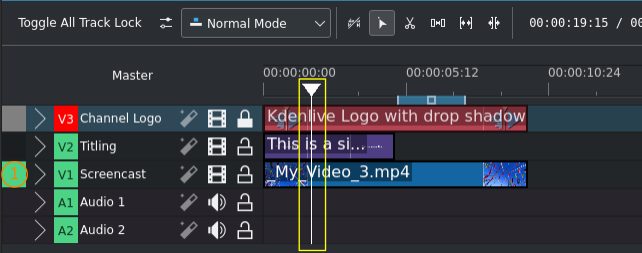
Встановлення початкової точки перезапису на монтажному столі¶
Потім розташуйте курсор монтажного столу у місці, де ви хочете почати перезапис.
Також переконайтеся, що для вставлення вибрано належну доріжку. Для вибору скористайтеся клавішами ↑ та ↓`для пересування вгору-вниз, а потім комбінацією клавіш :kbd:`Shift+T для позначення доріжки, як об’єкта дії. Поточну позначену доріжку буде позначено напівпрозорим кольором позначення (сам колір залежить від вибраної теми кольорів). Активну доріжку буде позначено зеленим прямокутником (див. (1) на знімку вікна)
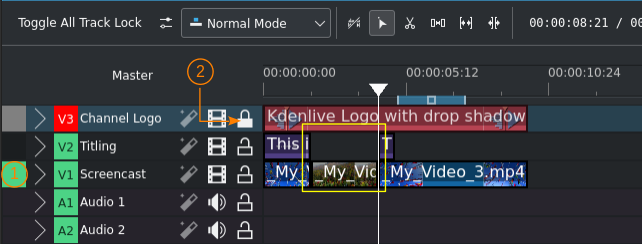
Ділянка кліпу перезаписала частини даних на монтажному столі¶
Нарешті, натисніть клавішу B, кнопку Перезаписати ділянку кліпу на панелі інструментів або скористайтеся пунктом меню .
Зауважте, що перезаписування вилучило ту саму частку на неактивних доріжках. З метою уникнення цього заблокуйте інші доріжки натисканням піктограми на заголовку доріжки (див. (2) на знімках вікон).
Примітка
Перезапис розпочнеться з позиції курсора на монтажному столі, а не з початку ділянки на монтажному столі (оскільки ми вибрали її ігнорування на найпершому кроці).
Фіксовані доріжки лишатимуться незмінними, як, зокрема, найвища доріжка у нашому прикладі.
До розблокованих доріжок буде внесено зміни: матеріали у точці вставлення і далі на монтажному столі буде вилучено на тривалість, яка встановлюється ділянкою кліпу.
Перезапис ділянки на монтажному столі кліпом¶
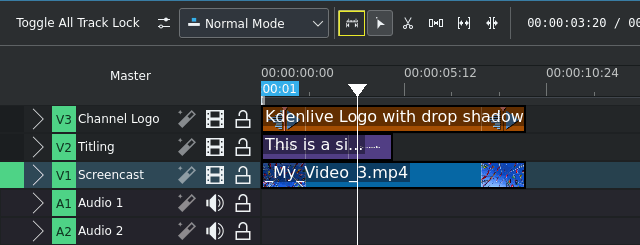
Вмикання і вимикання використання ділянки монтажного столу¶
Цього разу ми маємо намір вставити певну частину кліпу так, щоб точно вмістити її до ділянки на монтажному столі і перезаписати те, що на ньому перебуває. Отже, тепер нам потрібно увімкнути використання ділянок монтажного столу .
Панель ділянки монтажного столу тепер освітлено, а тривалість ділянки показано.
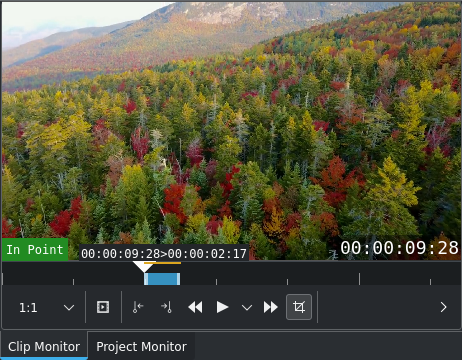
Встановлення вхідної точки на кліпі для обробки¶
Нам потрібно лише встановити вхідну точку для нашого початкового кліпу. Вихідну точку не вказують, оскільки її буде визначено автоматично довжиною ділянки монтажного столу.
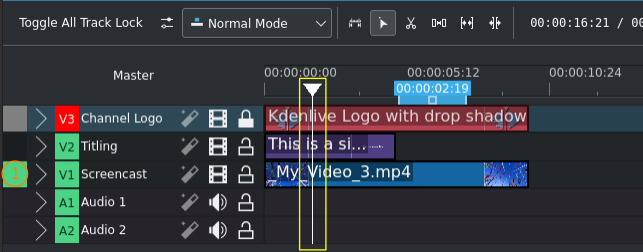
Визначення ділянки монтажного столу для перезаписування¶
Тепер, позначте (за допомогою клавіш I і O або кнопок чи
) або розташуйте (перетягніть ділянку ліворуч або праворуч) ділянку монтажного столу, яку ви хочете перезаписати частиною кліпу-джерела. Позиція курсора на монтажному столі у цей момент не має значення.
Переконайтеся, що для вставлення вибрано належну доріжку. Для вибору скористайтеся клавішами ↑ та ↓, а потім комбінацією клавіш Shift+T для позначення доріжки, як об’єкта дії. Поточну позначену доріжку буде позначено напівпрозорим кольором позначення (сам колір залежить від вибраної теми кольорів). Активну доріжку буде позначено зеленим прямокутником (див. (1) на знімку вікна).
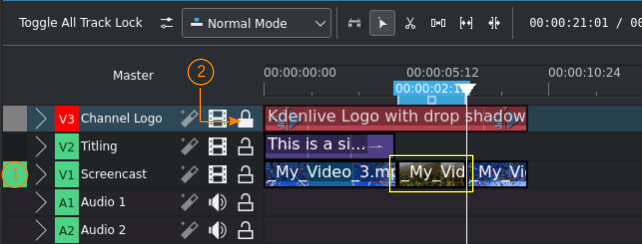
Монтажний стіл з кліпом перезаписав ділянку монтажного столу¶
Нарешті, натисніть клавішу B, кнопку Перезаписати ділянку кліпу на панелі інструментів або скористайтеся пунктом меню .
Примітка
Перезапис розпочнеться з початку ділянки монтажного столу, а не з позиції курсора монтажного столу (оскільки ми увімкнули режим ділянки монтажного столу на найпершому кроці процедури)
Фіксовані доріжки лишатимуться незмінними, як, зокрема, найвища доріжка у нашому прикладі (див. (2) на знімку вище)
До розблокованих доріжок буде внесено зміни: матеріали у точці вставлення і далі на монтажному столі буде посунуто на тривалість, яка встановлюється ділянкою монтажного столу.
Докладніший опис встановлення доріжок джерела і призначення наведено у розділі Триточкове редагування
Нотатки
- Джерела
Початковий текст було подано користувачем TheDiveO до зниклого тепер блогу kdenlive.org. Для цієї документації його було запозичено з kdenlive.org, оновлено, розширено і адаптовано до загального стилю.